Apakah Anda sering merasa malas untuk mencari tombol power pada laptop Anda? Jika iya, Anda tidak sendirian. Mematikan laptop dengan hanya menggunakan keyboard bisa menjadi solusi praktis untuk mengakhiri sesi penggunaan Anda. Di dalam sistem operasi Windows 10, terdapat beberapa kombinasi tombol yang dapat Anda gunakan untuk mematikan laptop dengan cepat dan mudah. Dengan mengetahui cara-cara ini, Anda dapat menghemat waktu dan usaha dalam mengoperasikan perangkat Anda.
Cara mematikan laptop menggunakan keyboard di Windows 10 dapat bervariasi tergantung pada jenis laptop yang Anda miliki. Beberapa laptop memiliki tombol khusus untuk mematikan, sementara yang lainnya menggunakan kombinasi tombol spesifik. Meskipun demikian, terdapat beberapa kombinasi tombol yang umum digunakan dan dapat bekerja pada sebagian besar laptop. Dalam artikel ini, kami akan membahas beberapa cara umum yang bisa Anda coba untuk mematikan laptop menggunakan keyboard di Windows 10.
Cara Mematikan Laptop dengan Keyboard Windows 10
Jika Anda ingin mematikan laptop Anda dengan cepat, Anda dapat memanfaatkan beberapa kombinasi tombol pada keyboard Windows 10. Dengan menggunakan fitur shortcut ini, Anda tidak perlu lagi mencari dan mengklik tombol shutdown menggunakan mouse. Berikut adalah beberapa cara untuk mematikan laptop Anda hanya dengan menggunakan keyboard.
Menggunakan Shortcut Keyboard
Shortcut keyboard adalah cara yang paling praktis dan cepat untuk mematikan laptop dengan menggunakan keyboard Windows 10. Berikut adalah beberapa shortcut yang dapat Anda gunakan:
1. Ctrl + Shift + Esc: Shortcut ini akan membuka Task Manager. Dari Task Manager, Anda dapat memilih menu “Power” dan memilih “Shutdown” untuk mematikan laptop Anda.
2. Ctrl + Alt + Del: Shortcut ini akan membuka menu Windows Security. Dari sana, Anda dapat memilih opsi “Shutdown” dan mematikan laptop Anda.
3. Alt + F4: Shortcut ini akan langsung menutup program yang aktif. Jika Anda berada di desktop, shortcut ini akan membuka jendela “Shutdown Windows”. Dari sana, Anda dapat memilih opsi “Shutdown” dan mematikan laptop Anda.
Dengan memanfaatkan shortcut keyboard ini, Anda dapat dengan cepat mematikan laptop Anda tanpa harus menggunakan mouse. Hal ini sangat berguna jika Anda sedang berada dalam situasi darurat atau ingin mematikan laptop dengan cepat.
Menggunakan Menu Start
Jika Anda tidak ingin menggunakan tombol keyboard, Anda masih dapat mematikan laptop melalui menu Start di Windows 10. Berikut adalah langkah-langkahnya:
1. Klik tombol Start di pojok kiri bawah layar Anda.
2. Pilih ikon daya di bagian bawah menu Start.
3. Ketika submenu terbuka, pilih opsi “Shutdown”.
Dengan mengikuti langkah-langkah ini, Anda dapat dengan mudah mematikan laptop Anda melalui menu Start tanpa perlu menggunakan tombol keyboard.
Menggunakan Pengaturan Power
Selain menggunakan shortcut atau menu Start, Anda juga dapat mematikan laptop melalui pengaturan power yang ada di Windows 10. Berikut adalah langkah-langkahnya:
1. Klik kanan ikon baterai di pojok kanan bawah layar Anda.
2. Pilih opsi “Pengaturan Daya” dari menu yang muncul.
3. Di jendela Pengaturan Daya, pilih opsi “Shutdown” atau “Matikan”.
Dengan menggunakan pengaturan power ini, Anda dapat mengatur beberapa opsi daya yang berbeda dan mematikan laptop Anda sesuai kebutuhan Anda.
Sumber: Windows Central
Shortcut Keyboard untuk Mematikan Laptop
Pada Windows 10, terdapat beberapa kombinasi tombol keyboard yang dapat Anda gunakan untuk mematikan laptop secara cepat dan praktis. Berikut ini adalah dua kombinasi tombol yang dapat Anda coba:
Tombol Alt + F4
Menggunakan kombinasi tombol Alt + F4 secara default akan menampilkan dialog untuk menutup program yang sedang aktif. Namun, ketika tidak ada program yang sedang aktif, tombol ini akan mematikan laptop. Dengan hanya menggunakan dua jari, Anda dapat mematikan laptop Anda tanpa perlu menggunakan mouse atau touchpad. Cara ini sangat berguna jika Anda ingin mematikan laptop dengan cepat untuk menghemat waktu.
Tombol Windows + X
Tombol Windows + X adalah kombinasi tombol keyboard lain yang dapat Anda gunakan untuk mematikan laptop. Dengan menekan tombol ini, Anda akan membuka menu kecil di pojok kiri bawah layar. Di dalam menu ini, Anda dapat menemukan berbagai opsi, termasuk opsi “Shutdown” yang akan mematikan laptop Anda. Klik opsi “Shutdown” dan laptop Anda akan dimatikan dengan cepat dan mudah. Cara ini sangat berguna jika Anda ingin mematikan laptop dengan menggunakan tombol keyboard tanpa harus membuka menu Start atau menggunakan mouse.
Tombol Windows + L
Tombol Windows + L di dalam Windows 10 sebenarnya digunakan untuk mengunci komputer Anda. Namun, Anda juga dapat menggunakan kombinasi tombol ini untuk mematikan laptop dengan cepat. Caranya adalah dengan menekan tombol Windows + L, komputer Anda akan terkunci dan layar login akan muncul. Setelah itu, Anda dapat mematikan laptop secara manual dengan menekan tombol power atau menggunakan opsi shutdown yang tersedia di layar login. Cara ini berguna jika Anda ingin mematikan laptop dengan aman dan tetap menjaga keamanan data Anda.
Sumber: JurnalWeb
Mematikan Laptop Melalui Menu Start
Untuk mematikan laptop menggunakan keyboard Windows 10, Anda dapat mengikuti beberapa cara berikut. Salah satu cara sederhana adalah melalui menu Start di pojok kiri bawah layar.
Melalui Tombol Start
Langkah pertama adalah dengan mengklik tombol Start di pojok kiri bawah layar Anda. Setelah itu, perhatikan bagian bawah menu Start, di sana Anda akan melihat ikon daya. Klik ikon tersebut untuk melihat beberapa opsi daya yang tersedia.
Dari opsi-opsi yang muncul, pilih opsi “Shut down” untuk mematikan laptop. Setelah Anda memilih opsi tersebut, laptop Anda akan dimatikan dengan aman dan bisa Anda lepas dari sumber daya.
Melalui Menu Power User
Jika Anda ingin menggunakan alternatif lain, Windows 10 juga menyediakan menu Power User yang dapat digunakan untuk mematikan laptop secara cepat. Caranya sangat mudah, Anda hanya perlu menekan kombinasi tombol Windows + X pada keyboard Anda.
Setelah itu, Anda akan melihat sebuah menu yang muncul di sudut kiri bawah layar. Dari menu tersebut, cukup pilih opsi “Shut down,” dan laptop Anda akan mati dengan sendirinya.
Melalui Run Command
Jika Anda merasa lebih nyaman menggunakan jendela Run Command, Anda dapat mematikan laptop dengan cepat melalui langkah-langkah berikut:
Pertama, buka jendela Run Command dengan menekan tombol Windows + R pada keyboard Anda.
Kemudian, ketik “shutdown /s” (tanpa tanda kutip) dalam kolom teks di jendela Run Command. Setelah itu, tekan tombol Enter untuk menjalankan perintah.
Dengan menggunakan perintah tersebut, laptop Anda akan segera dimatikan secara langsung. Pastikan untuk tidak menyimpan pekerjaan penting tanpa disimpan terlebih dahulu sebelum memilih metode ini.
Sumber: oneworld.id

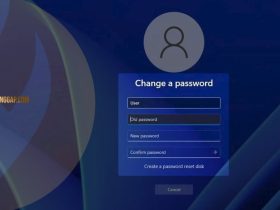
Leave a Reply